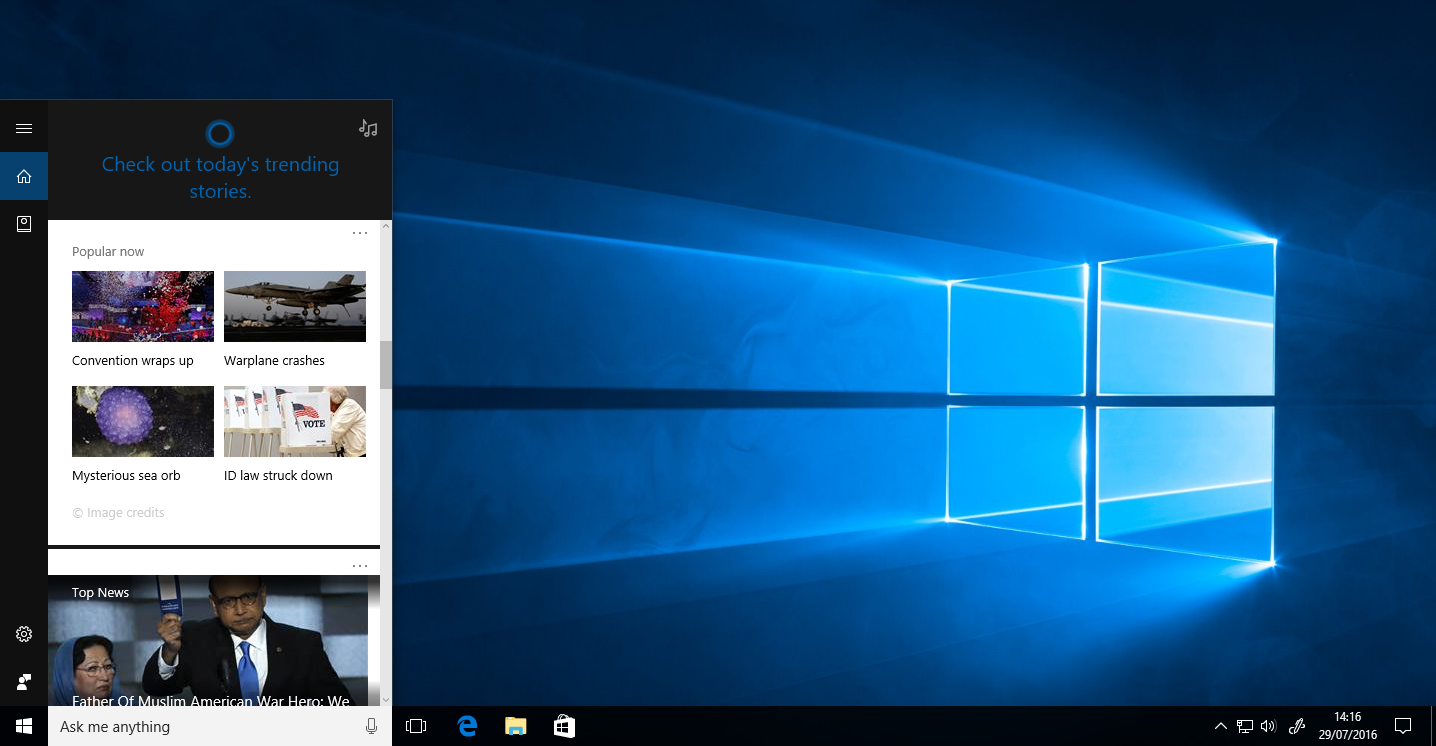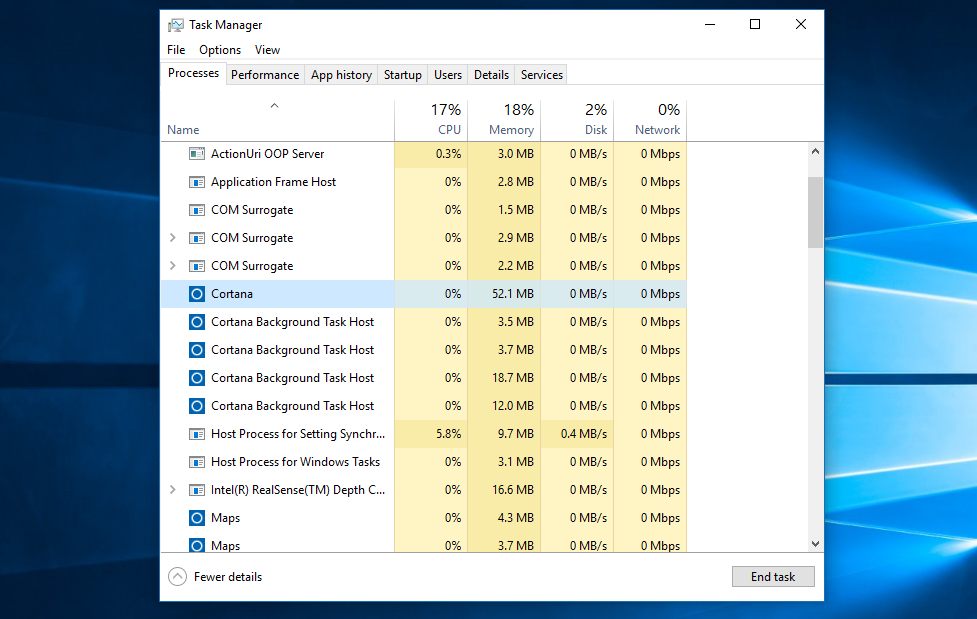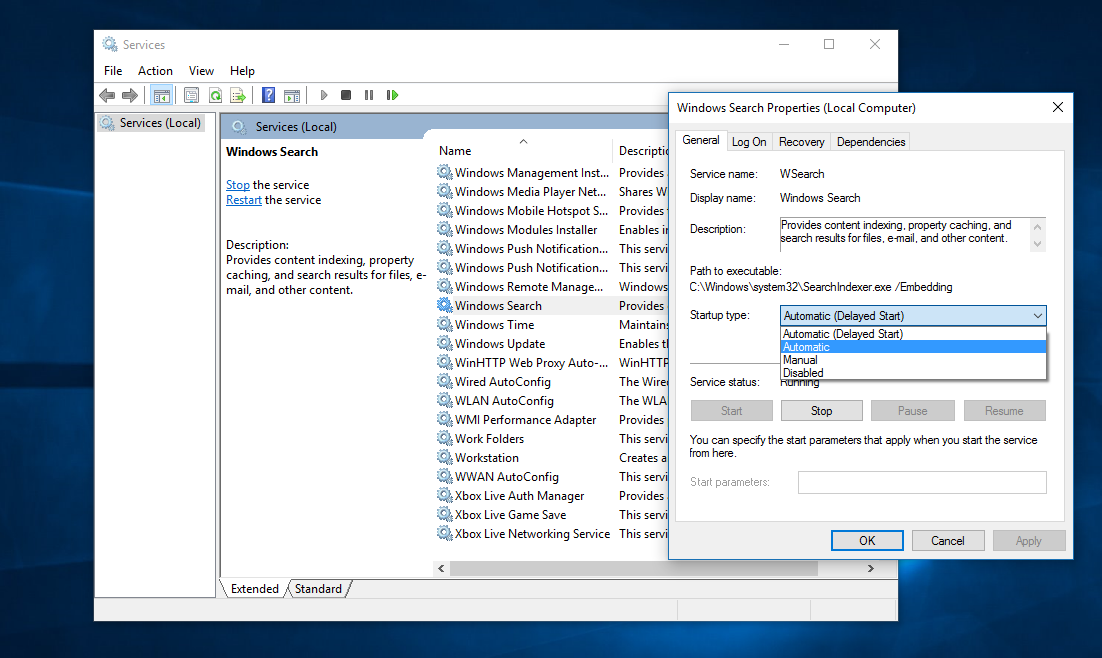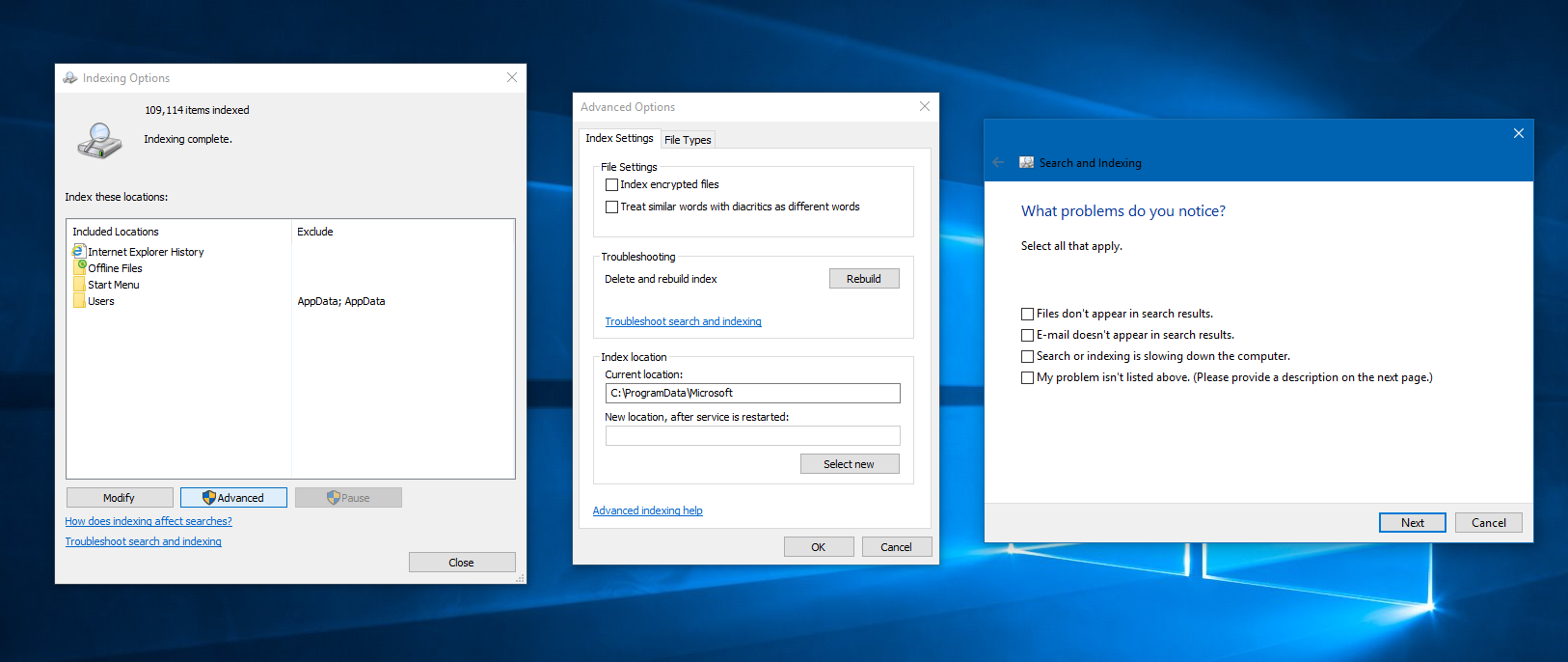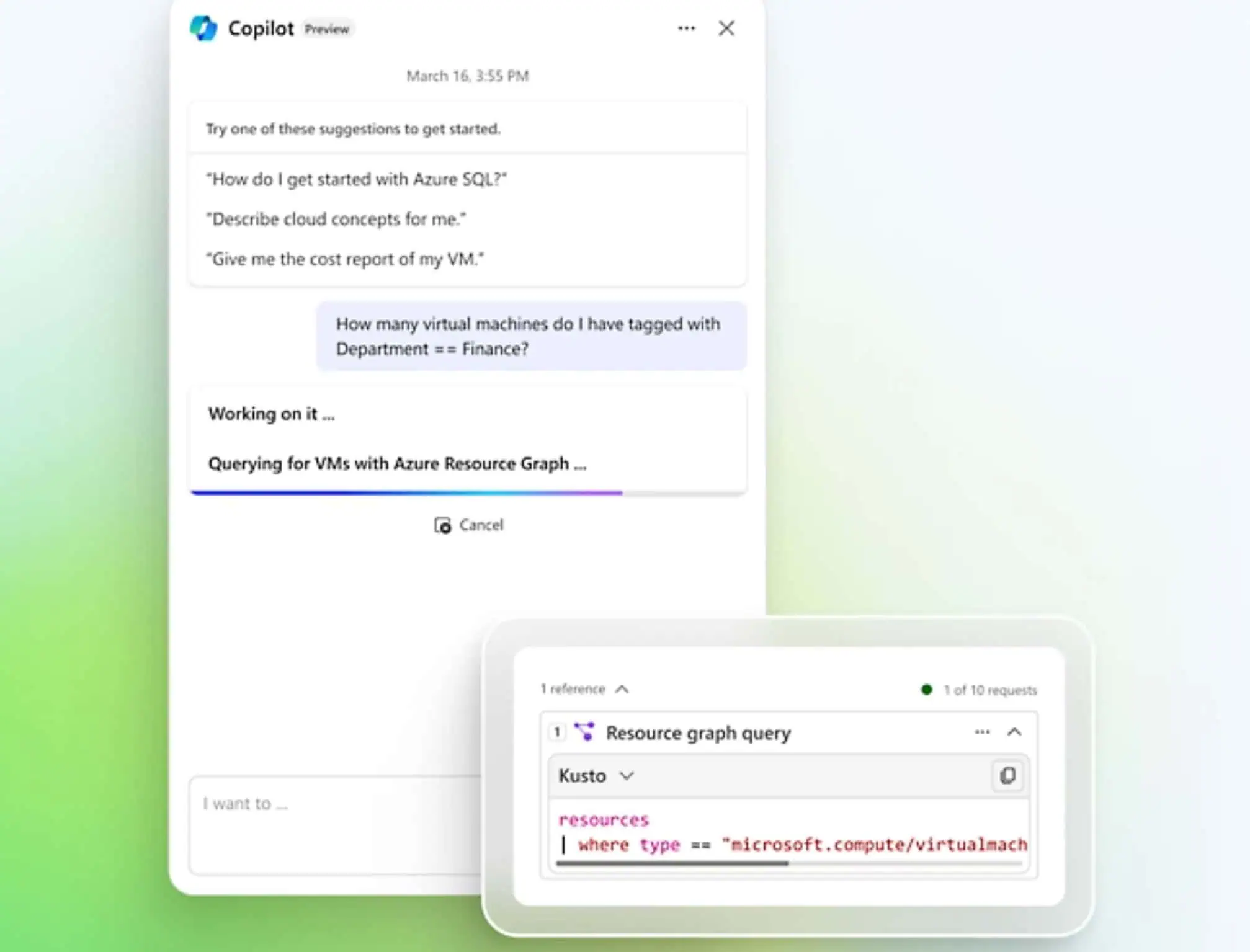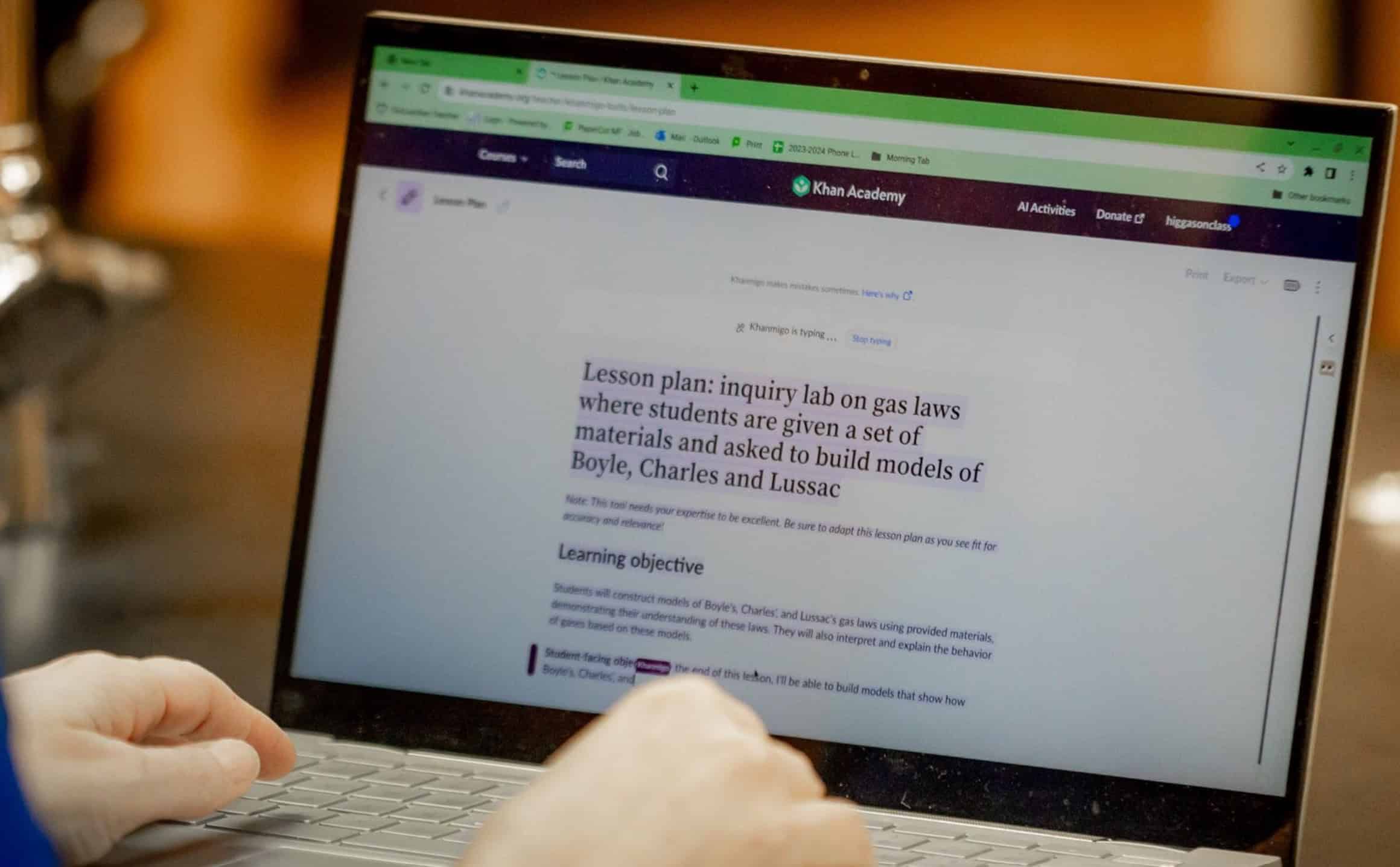החיפוש לא עובד בווינדוס 10? הנה איך לתקן את זה!
4 דקות לקרוא
עודכן בתאריך
קרא את דף הגילויים שלנו כדי לגלות כיצד תוכל לעזור ל-MSPoweruser לקיים את צוות העריכה קראו עוד
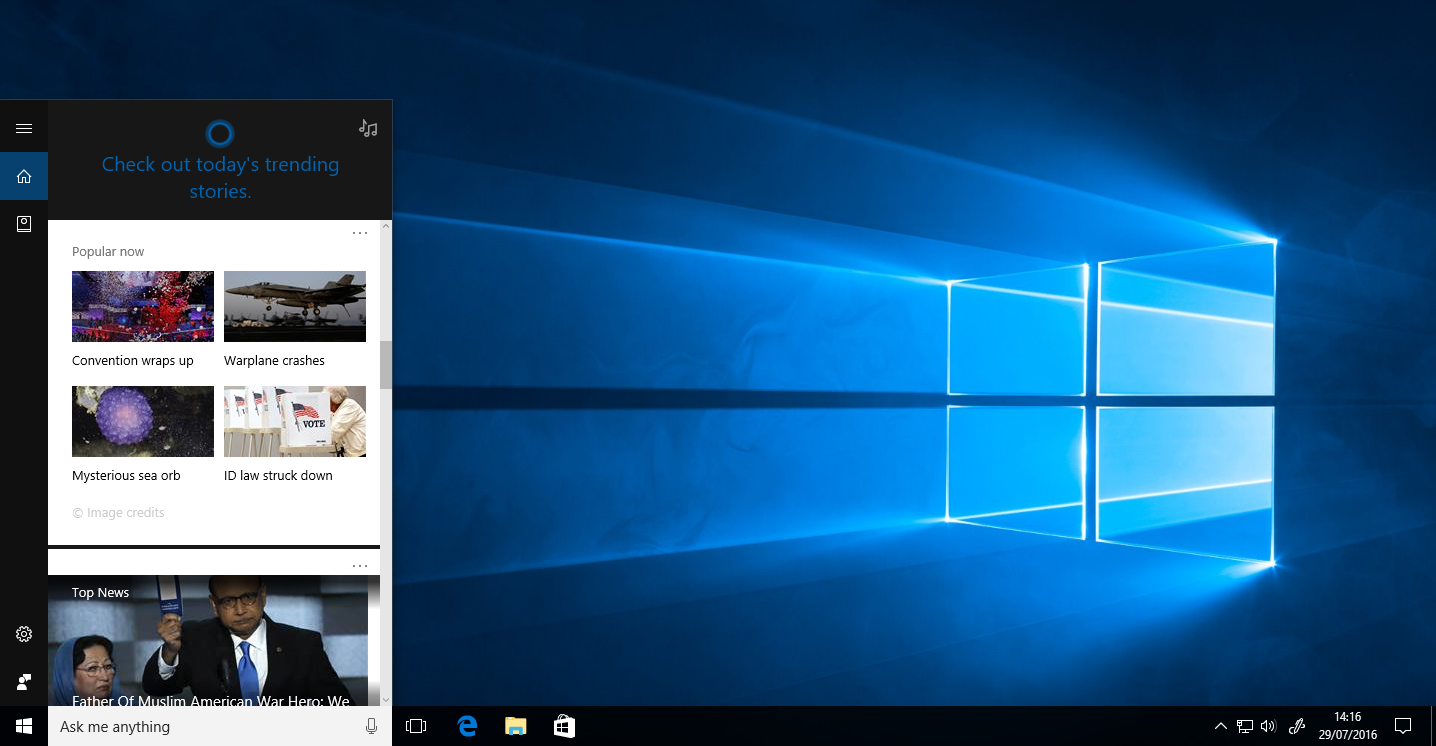
אם Cortana או Search אינם פועלים עבורך ב-Windows 10, ייתכן שתוכל לתקן זאת מבלי שתצטרך להתקין את Windows 10 נקי. בדיוק כמו רוב הבאגים האחרים ב-Windows 10, ישנן מספר דרכים לתקן את Search/Cortana ב-Windows 10 Windows XNUMX. הנה רק חלק מהם שכדאי לך לנסות, והם עשויים לפתור לך את הבעיה.
1) הפעל מחדש את תהליך Cortana/חיפוש
זהו התיקון הקל ביותר עבור חיפוש. כדי לתקן את החיפוש/קורטנה, פשוט לחץ לחיצה ימנית על שורת המשימות ולחץ על מנהל המשימות. לאחר מכן, ודא שאתה נמצא בכרטיסייה תהליכים במנהל המשימות. לאחר מכן, גלול מטה ומצא את תהליך Cortana או החיפוש. לאחר שתמצא אחד משני התהליכים הללו, לחץ עליהם ולאחר מכן סיים משימה על ידי לחיצה על הכפתור למטה. זה אמור לפתור את הבעיה ברוב המקרים, אבל אם זה עדיין לא קורה, המשך ופעל לפי השיטה הבאה.
2) שירות החיפוש של Windows
כדי שהחיפוש יפעל כהלכה ב-Windows 10, עליך לוודא ששירות החיפוש של Windows פועל באופן פעיל. כדי לעשות זאת, פתח את ההפעלה על ידי לחיצה על מקש Windows ו-R במקלדת שלך בו-זמנית. לאחר מכן, הקלד services.msc ותיבת הדו-שיח 'שירותים' אמורה להיפתח. משם, גלול מטה ומצא את שירות החיפוש של Windows. לאחר שתמצא אותו, לחץ עליו באמצעות לחצן העכבר הימני ולחץ על מאפיינים. לאחר שתיפתח הדו-שיח של Windows Search Properties, לחץ על התפריט הנפתח סוג אתחול ושנה אותה לאוטומטי. לאחר מכן, לחץ על אישור כדי לשמור ולצאת מתיבת הדו-שיח.
3) פתרון בעיות באמצעות אפשרויות אינדקס
אם השלבים שלעיל אינם פותרים את החיפוש עבורך כלל, ייתכן ששיטה זו תוכל לפתור את הבעיה. ראשית, תצטרך לפתוח את לוח הבקרה - כדי לעשות זאת, פשוט פתח את ההפעלה (לחץ על מקש Windows ו-R בו-זמנית) והקלד "לוח בקרה". לאחר מכן, תראה תפריט נפתח "הצג לפי" בחלק העליון - -משם, לחץ על סמלים גדולים. זה יציג תצוגה שונה של אפשרויות בלוח הבקרה. לאחר שזה נעשה, מצא את כפתור "אפשרויות אינדקס" ולחץ עליו כדי לפתוח את תיבת הדו-שיח. לאחר הפתיחה, לחצו על כפתור "מתקדם" מלמטה, אשר יפתח דו-שיח נוסף. בתיבת הדו-שיח החדשה, תראה כפתור "בנה מחדש" תחת פתרון בעיות - לחץ עליו. זכור כי זה עשוי לקחת די הרבה זמן כדי לסיים. אם זה לא עוזר, פשוט לחץ על הקישור "פתרון בעיות בחיפוש ואינדקס" מאותה דו-שיח ופעל לפי ההוראות שעל המסך.
השיטות שלעיל אמורות להיות מסוגלות לתקן את Cortana או חיפוש ב-Windows 10. אם זה לא עובד, ייתכן שיהיה עליך לאפס את Windows - כדי לעשות זאת, פשוט פתח את אפליקציית ההגדרות, עבור לקטע עדכון ואבטחה ולאחר מכן לחץ על על התאוששות. משם, עקוב אחר ההוראות שעל המסך.
אם יש לך שיטות אחרות לתקן את Cortana או חיפוש ב-Windows 10, אל תהסס לשתף אותם עם אחרים בקטע ההערות למטה.
עדכון ב-5 בפברואר 2020:
מספר משתמשים ברחבי העולם מדווחים שהם לא מצליחים לקבל תוצאות כלשהן בחלון החיפוש של Windows 10. נראה שהבעיה נובעת משילוב Bing ו-Cortana. השבתת שילוב Bing ו-Cortana יכולה לפתור בעיה זו באופן זמני.
הנה איך לתקן את בעיית החיפוש של Windows:
- פתח את ההפעלה או הקש על Windows + R
- הקלד "cmd"
- הזן את הפקודה הבאה
- reg add HKCU\Software\Microsoft\Windows\CurrentVersion\Search /v BingSearchEnabled /t REG_DWORD /d 0 /f
-
reg add HKCU\Software\Microsoft\Windows\CurrentVersion\Search /v CortanaConsent /t REG_DWORD /d 0 /f
- הפעל מחדש את מחשב Windows 10 שלך
נראה שרק משתמשי Windows 10 1903 מושפעים מהבעיה הזו. ביצוע השלבים לעיל יפתור את הבעיה באופן זמני.